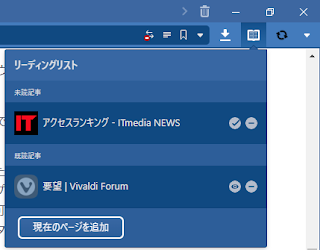About this update
フリーボード
Mac、iPad、iPhoneで友達や同僚とクリエイティブに作業するための新しい“フリーボード” App
自由自在なキャンバスに、ファイル、画像、付せんなどを追加可能
描画ツールでキャンバス上のどこにでも指でスケッチ可能
Apple Music Sing
Apple Music内の何百万もの曲から選んだお気に入りの曲に合わせて歌う新しい方法
ボーカルの音量を自在に調整して、原曲のアーティストとデュエットしたり、ソロで歌ったり、それらを組み合わせたりすることが可能
新しく強化された音節に合わせて表示される歌詞で、より簡単にミュージックの進行を追うことが可能
ロック画面
iPhone 14 ProおよびiPhone 14 Pro Maxで“常に画面オン”が有効になっている場合に壁紙や通知を非表示にできる新しい設定
睡眠ウィジェットで最新の睡眠データを確認可能
服薬ウィジェットでリマインダーを表示してスケジュールに素早くアクセスすることが可能
Game Center
Game CenterのマルチプレイヤーゲームがSharePlayに対応し、FaceTimeで通話中の人とプレイ可能
アクティビティウィジェットで、ホーム画面から直接、友達がプレイしているゲームやその達成状況を見ることが可能
ホーム
スマートホーム用アクセサリとAppleデバイス間での通信の信頼性および効率の向上
このアップデートには、以下の機能改善とバグ修正も含まれます:
“メッセージ”の検索の改善により、犬、車、人物、テキストなどの写真の内容に基づいて写真を検索可能
“IPアドレスを公開”設定で再度読み込むとSafariでiCloudプライベートリレーのユーザが特定のサイトでサービスを一時的に無効可能
“メモ”の参加者カーソルにより、ほかの人が共有メモをアップデートしている箇所をライブインジケータで表示可能
AirDropの設定が10分経過すると自動的に“連絡先のみ”に戻るようになり、望まない相手からのコンテンツの受信リクエストを防止
iPhone 14とiPhone 14 Proモデルでの衝突事故検出の最適化
アップデート後に一部のメモがiCloudと同期できなくなる問題を修正
日本語キーボードでの入力中にVoiceOverで変更を認識できないことがある問題を修正
---
ひと言
フリーボードは仕事や趣味でも使えそうです。今後定番のキラーアプリになるでしょうか。詳細はマックルーマーズ該当記事に書いてあるので気になる方は翻訳して読んでみて下さい。目についたところではロック画面に表示できるウィジェットにヘルスケアと睡眠等が追加されています。スケジュールに従った服薬等ロック画面から簡単に確認できそうです。 ..W杯準決勝(アルゼンチン対クロアチア、前半戦終了2-0でアルゼンチンリード!)